您可以使用 Handbrake 從 iTunes 電影中刪除 DRM 嗎?
Apple 創建 iTunes 是為了為其用戶提供更好的服務和娛樂。 iTunes 上的大部分內容都具有限制免費使用的 DRM 保護。 很快,Handbrake 被發明來解決所有視頻格式問題,但是你能 使用 Handbrake 從 iTunes 電影中刪除 DRM?
在本文中,您將獲得使用 Handbrake 從 iTunes 電影中刪除 DRM 的準確答案。 我們將解釋手剎轉換器的特性及其一些主要限制。 如果 Handbrake 不適用於 iTunes 電影,請獲取可用的替代方案。
內容指南 第 1 部分。您可以使用 HandBrake 轉換 iTunes 電影並刪除 DRM 嗎?第 2 部分。 將 iTunes 電影轉換為任何格式的最佳 HandBrake 替代方案部分3。 概要
第 1 部分。您可以使用 HandBrake 轉換 iTunes 電影並刪除 DRM 嗎?
如何使用 Handbrake 從 iTunes 電影中刪除 DRM? 是否可以? 先說說什麼是HandBrake,以及如何用它來轉碼視頻。 Handbrake 是一個開源視頻轉換器; 它接受各種視頻格式並將它們轉換為更簡單的格式,如 MP4 和 MKV。 MP4 和 MKV 是非常兼容的視頻格式,可以在電視、平板電腦、智能手機和計算機等任何設備上播放。 Handbrake 可以在 Mac、Windows 和 Linux 計算機.
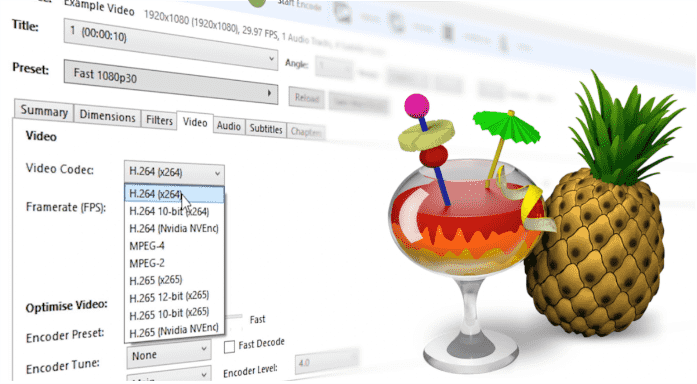
除了轉換,手剎可以是一個很好的編輯工具。 它可以調整視頻大小或裁剪掉不需要的部分,例如暗邊。 它還可以將舊的或低質量的視頻恢復到舒適的分辨率。 Handbrake 可以調整視頻的音頻部分,但不適用於所有類型的視頻。 最後,它可以在視頻中創建立體聲音頻功能。
如何在 Handbrake 中轉換視頻
- 在您的計算機上,啟動 Handbrake 軟件。 單擊主儀表板上的“開源”按鈕以選擇並加載要轉換的文件。
- 有關添加文件的信息將顯示在儀表板上。 可以使用多個選項(包括過濾器、音頻、尺寸等)來更改和自定義文件設置。
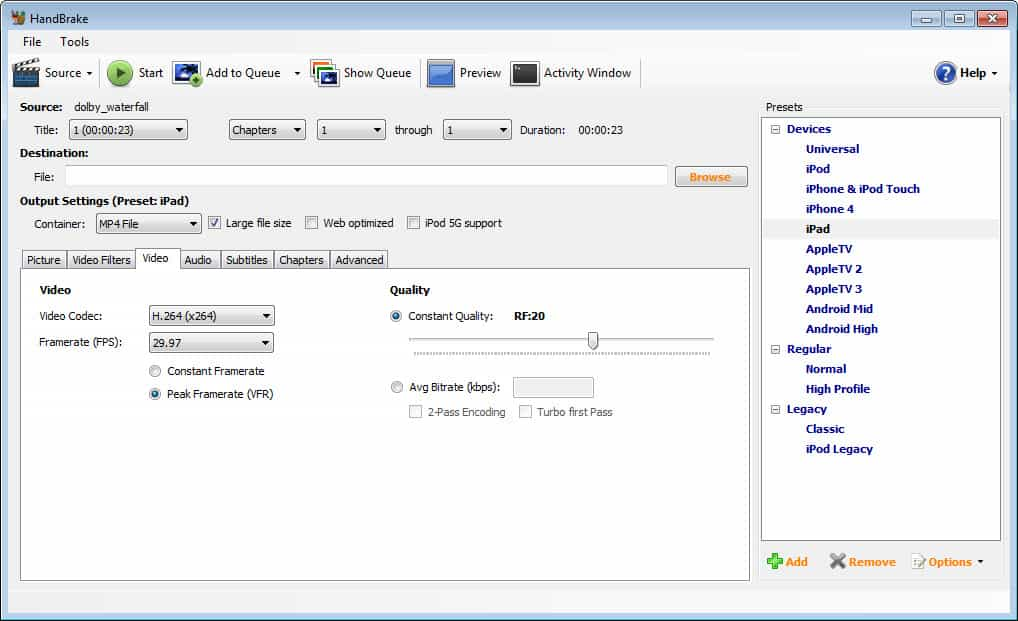
- 從“摘要”頁面的“格式”部分選擇所需的目標格式。 在“另存為”區域中,鍵入輸出文件的名稱。
- 在“另存為”區域中,鍵入輸出文件的名稱。
- 要開始文件轉換過程,請單擊程序儀表板頂部面板中的“開始編碼”按鈕。 在。
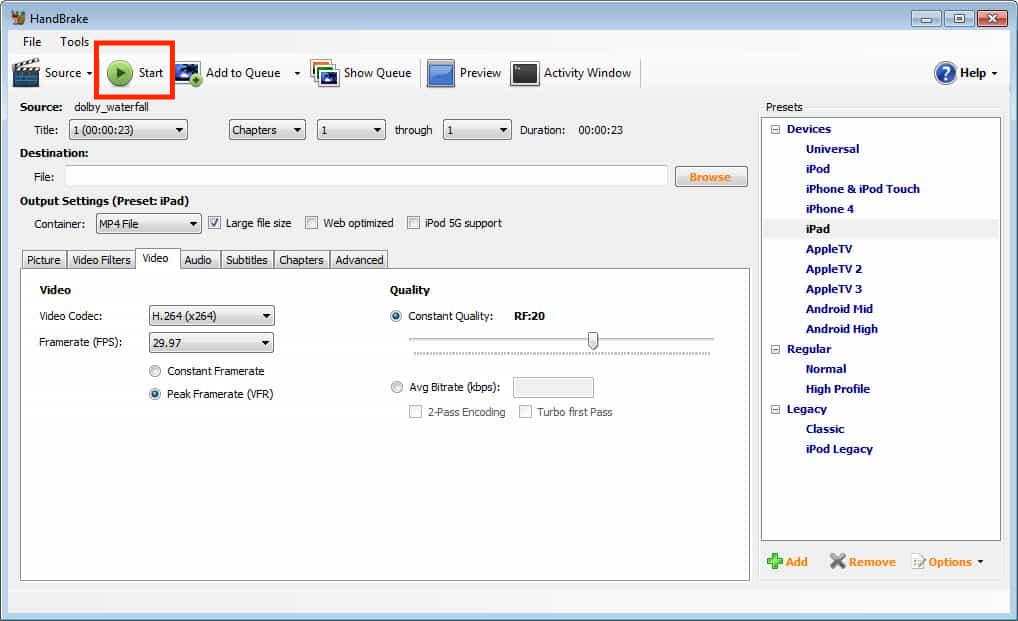
您可以使用 Handbrake 從 iTunes 電影中刪除 DRM 嗎? 然而,它有一些限制,最大的是它不能轉換帶有 DRM 保護的視頻文件。 它只轉換免費的視頻文件; 因此它不能翻錄 DVD。 另一個缺點是它不能將兩個不同的視頻組合成一個視頻。
上的所有視頻文件 iTunes 是 M4V 格式,手剎可以將 M4V 轉換為 MP4。 您應該記住,M4V 是 iTunes 的容器格式,這意味著 iTunes 上的所有 M4V 文件都有 DRM 保護。 簡而言之,從 iTunes 電影手剎中刪除 DRM 是不可能的。 首先,使用其他工具刪除 DRM,然後使用手剎將無 DRM 的 M4V 文件轉換為 MP4。
DRM 保護有助於防止未經授權的修改和分發 iTunes 電影和其他視頻。 因此,您只能使用 iTunes 應用程序觀看 iTunes 電影。 刪除 DRM 保護將使您能夠在其他媒體播放器上播放電影。 下一部分將解釋如何做到這一點。
第 2 部分。 將 iTunes 電影轉換為任何格式的最佳 HandBrake 替代方案
如何使用 Handbrake 從 iTunes 影片中刪除 DRM 是一項不可能的任務,因此您需要使用替代方案。這些替代方案應該能夠接受帶有 DRM 的 iTunes 檔案並將其轉換為無 DRM 的檔案。 Requiem 和 AMusicSoft Apple Music Converter 是最好的手煞車替代品。以下是有關它們的一些詳細資訊。
1. 安魂曲
多年來,安魂曲一直是 iTunes 最好的免費視頻和音頻轉換器。 它可以破解附加到 iTunes 和 Apple Music 文件的 FairPlay 加密,作為 DRM 保護。 它可以讓您在非 Apple 設備上觀看 iTunes 電影、電視節目和音樂。 它保持 iTunes 視頻的卓越品質,並將文件轉換為標準格式,如 MP4 和 MP3。
該軟件與 Windows、Mac 和 Linux 機器兼容。 轉換率超強,幾分鐘就有視頻文件。 2012 年是這個宏偉軟件的終結。 Apple 將 iTunes 升級到 iTunes 11,它具有可以壓倒安魂曲的超級加密。 所以如果你想使用這個應用程序,你必須將 iTunes 降級到 iTunes 10.7。
2.AMusicSoft蘋果音樂轉換器
Requiem 無法從 iTunes 11 及更高版本的 iTunes 電影中刪除 DRM,但 AMusicSoft Apple 音樂轉換器 可以做到。 如果您無法使用 Handbrake 從 iTunes 電影中刪除 DRM 怎麼辦? 這個應用程序可以 從iTunes刪除DRM 和蘋果音樂文件。 它可以使 iTunes 視頻和音頻免 DRM 並在任何您想要的地方播放。 它與安魂曲不同,因為它將無 DRM 文件保存在您的計算機上,而不是 iTunes 庫中。 這意味著你可以 在 Alexa 上播放 Apple Music 歌曲 或者在除 Apple Music 授權的設備之外的任何您想要的設備上。
它還具有 16 倍的出色速度,並確保用戶獲得高質量的文件。 享受簡單的輸出格式,如 MP4、MP3、WAV、FLAC、AC3 等。沒有視頻會更暗或更亮,它們都將 100% 與 iTunes 上的相似。 使用此軟件,您可以自定義輸出文件; 例如,您可以重命名或更改藝術家。
與 Requiem 不同的是,這款遊戲僅相容於 Windows 和 Mac。它是用戶友好的,一旦您打開它,它也會同步 iTunes 庫。以下是如何使用 AMusicSoft Apple Music Converter 來轉換和下載曲目。
- 下載 AMusicSoft Apple Music Converter 應用程式並將其安裝到您的裝置上。只需導航至 AMusicSoft 的官方網站即可繼續。
- 通過在您選擇的每個標題之前的選擇框上打勾,添加要轉換的歌曲。

- 選擇轉換格式和目標文件夾。

- 點擊轉換按鈕並等待該過程完成。

- 最後,從 Converted 菜單下載轉換後的歌曲。
部分3。 概要
那麼,您可以使用 Handbrake 從 iTunes 電影中刪除 DRM 嗎? 不幸的是,您無法通過 Handbrake 從字面上刪除 iTunes DRM,因為此轉換器不支持具有 DRM 保護的文件。 但是您可以使用其他轉換器刪除 DRM,然後使用手剎將其轉換為 MP4 或 MKV。 總而言之,手剎具有令人難以置信的轉換速度和合適的輸出文件。 有時它可以轉換視頻的音頻部分。
如果您對 iTunes 無 DRM 電影感興趣,請考慮使用安魂曲或 AMusicSoft Apple 音樂轉換器。 Requiem 是 iTunes 的第一個 DRM 刪除程序,但在 2012 年,它因 FairPlay 保護器上的大規模加密而變得無能為力。儘管如此,AMusicSoft 仍可協助您解決此類問題。它可以從任何版本的 iTunes 中刪除 DRM 並將檔案轉換為純格式。您可以分享 iTunes 電影,因為它們保存在您的電腦上。
人們也讀
Robert Fabry 是一位熱心的部落客,也是一位熱衷於科技的愛好者,也許他可以透過分享一些技巧來感染你。他也對音樂充滿熱情,並為 AMusicSoft 撰寫過這些主題的文章。